練習するときにおすすめの、音源の再生速度を変えられる、音楽プレーヤーアプリを試して比較しました。

付属のCDではテンポが速すぎる問題。
教材や曲集に付属してあるCD。
お手本代わりに使ってみたり、伴奏CDは合わせて弾けて楽しい。
しかしながら速すぎて、音源と一緒に演奏できない。。
誰しも一度は感じたことがあるのではないでしょうか?

せっかく伴奏CDがついているのに、テンポが早すぎて合わせて弾けない。
弾けないから無理やりテンポアップの練習をする→無理!となることがほとんどかと思います。
また、なんとかテンポアップに成功しても、結果、なんか合わせられたけど雑な演奏だなー、、となりやすいのではないでしょうか。
そんなときに頼りになるのが、再生速度を変えられるアプリです。
テンポを自在に変えられるので、初見程度、音だけ取れたんだけど伴奏に合わせて曲の雰囲気を掴みたい、という場面にも対応できます。
練習がはかどりますね。
アプリたくさんありすぎる問題
【音楽プレーヤー 速度変える アプリ】とググると、たくさんヒットします。
しかもほぼ無料です。
一昔前だと、ほとんどなかったと思いますね。それだけ良き時代になったのかな?ということもいえますが、多すぎてどれがいいか迷う方も多いのではないでしょうか?
今回、レッスンで実際に使うために、ググった中で上位にヒットするアプリを試してみました。
ご参考になりましたら幸いです。
ググって上位に出てきたアプリを試してみた

試したのは以下のものです
- VLC
- Audipo
- 音楽スピードチェンジャー
- Music Speed Changer (classic)
上記の4つはすべて無料のアプリです。
選ぶ際のポイント
- ぱっと見の画面の見やすさ
- 選曲から再生が簡単か
- 速度の変化はやりやすいか
- 生徒さん向けにA-Bのリピート機能の操作性
これを加味して、試してみました。

【音楽スピードチェンジャー】シンプル イズ ベスト!時々広告が入ってしまう
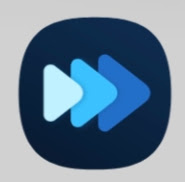
音楽スピードチェンジャー

移調・再生速度・A-Bのマークをつけての繰り返し再生の設定と解除がとても操作性が良いです。音色の設定はカスタムですが、こだわり無ければいじらなくて大丈夫です。
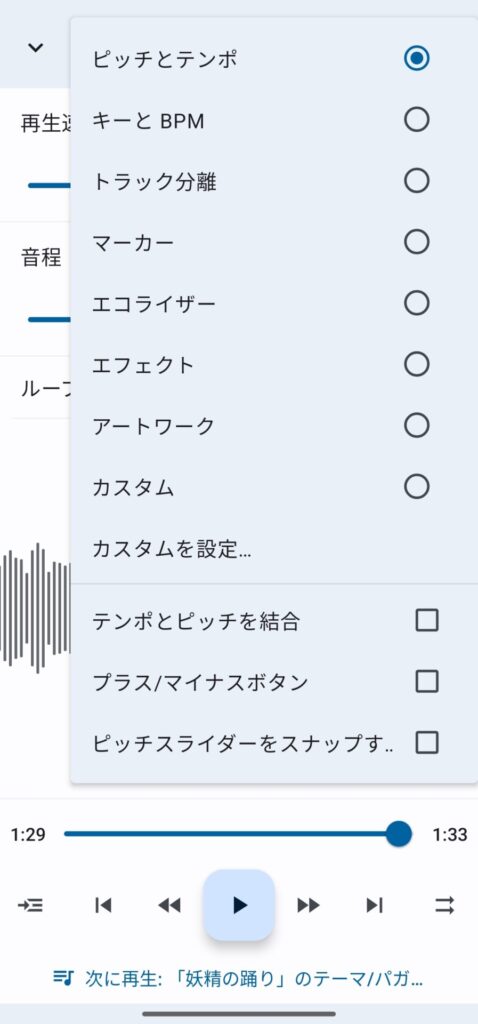
表示もシンプルで見やすい!
たまにアプリを開いたり、開いてる時間が長くなると、広告が出てくる点は、若干のマイナスです。
しかし、音質の設定にこだわりがなく、練習として使用するのであれば、一番使いやすいアプリです!
私もレッスンで使っているアプリです。

【Music Speed Changer (classic) 】シンプルで使いやすい!
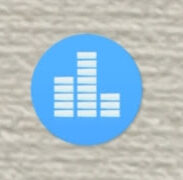
Music Speed Changer (classic)(無料)
ios版はありません
Android版
上記の選ぶポイントを全てクリアしているアプリで、初心者でも簡単に扱えます。
再生画面には
- タイムラインとループ再生(A-B繰り返し)の設定
- 音程(移調)
- 再生速度
がか一度に確認できて、操作性がとても良いです。
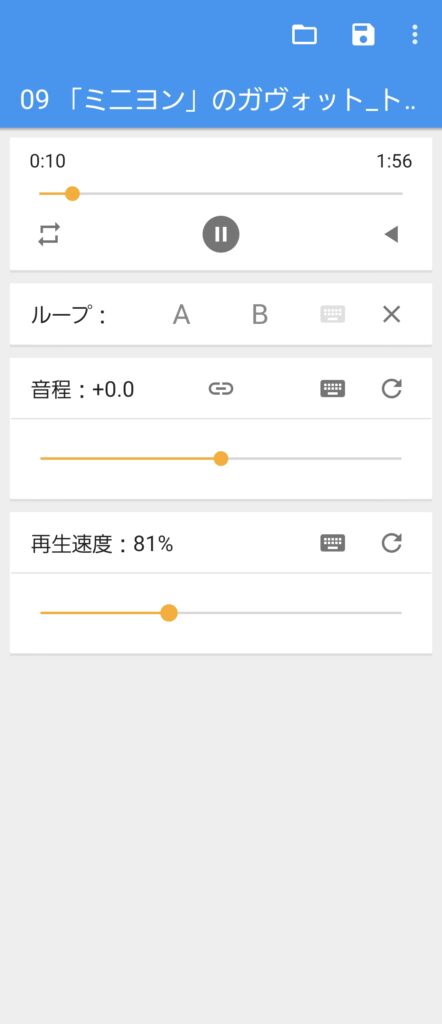
音質は、右上の点々から設定で、サウンドプロセッサーから変更可。ただしこだわりたい方向けです。
設定は触らずとも、音色は問題ないので、いじらなくて大丈夫です。

ぱっと音源を取り込んで、マーク、再生速度変更とスムーズに操作できるのでストレスが無くイジれるのがポイント高いです。
【VLC】ぱっと見の画面のみやすさがいまいち

VLC
操作性は良いと思います。
マークをつけるとその間繰り返して練習できるのでリピート練習に最適です。
速度変えやすいので、好きなスピードにできます。
表示もシンプルで見やすいです。
速度変更、イコライザー、マークをつけて繰り返し(A-B間繰り返し)はすべて、右上の点々で変えることが出来ます。
イコライザーは、スズキの教本なら【Classic】で問題ないです。こだわりたい方はお好みで。

速度の変換も一つの画面で簡単に出来たら、もっと操作がわかりやすかったです。
【Audipo】表示が細かく見ずらい
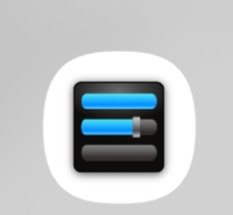
Audipo
このアプリも検索すると上位に出てきます。
難点としては、表示が細かいので若干見ずらいです。
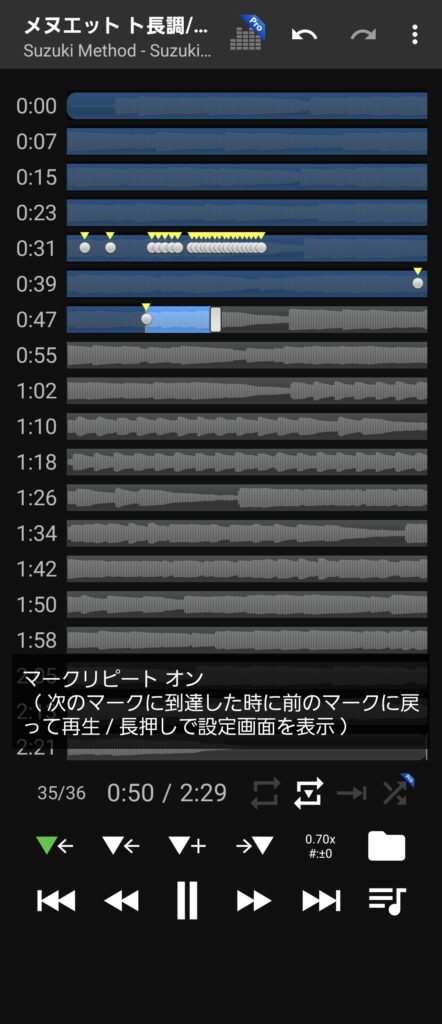
速度設定とマークの設定が常に画面の下部に表示されているので、設定変更はやりやすかったです。画面下部のボタンはカスタム可能ですのでお好みにできるのは良いと思いました。

速度設定のところで音声品質を変えられます。ヴァイオリンなら【音楽に特化】設定で音色も無難に聞きやすくなります。
移調も操作性が簡単ですので、例えば移調楽器での演奏や、音が高すぎる曲を下げたりもし易いです。
表示が細かすぎるのが気になりました。
アプリを使って効率よく楽器練習をしましょう
いかがでしたか?
アプリがたくさんで、比較する時間がない方は、ぜひご参考になさって、練習をより効率的に進めていきましょう!

オンラインレッスン【生徒さん募集中】
| コース | 料金 | 対象(全レベル同じ料金です) |
| 25分レッスン | 1500円 | 2歳半~小学1年生 |
| 25分レッスン | 2000円 | 小学2年生~シニア |
| 40分レッスン | 3200円 | 小学2年生~シニア |
| プラスレッスン10分※プラスレッスンのみの受講は不可 | 800円 | 2歳半~シニア |
| 動画添削レッスン(3分までの動画を送っていただき添削いたします) | 1500円 | 小学2年生~シニア |
| ご質問受付(2項目まで) | 1000円 | 2歳半~シニア |
オンラインレッスンには、Zoom、GoogleMeet、LINEのビデオ通話を使用します。
25分レッスンに限り無料の体験レッスンがあります。オンラインの接続確認もできますので、お気軽に!
ヴァイオリンだけでなくヴィオラもレッスン可能です(料金はヴァイオリンと同じです)。
単発や、サブレッスンも歓迎です。お気軽にお申し込みください。
レッスン日時は毎回すり合わせて決定いたします。
料金を前日までに前払いしていただきます。
対面レッスンはすべての年齢、レベルの方を対象に45分7000円~(交通費、施設費別)となります。
レッスンをご希望の方は下記LINEより友達登録してお問い合わせください。
【LINE友だち追加ボタン】をクリック→友だちに追加→【レッスンご希望】の旨をLINEでご送信ください。
※友だち追加した段階では、自動返信がされるのみで、講師側に通知が届きません。
レッスン希望の旨か、スタンプひとつでも送信いただければ講師側に通知が届きます。
メッセージ確認後に日程調整のため返信をさせていただきます。
LINE公式アカウントでは、レッスン受付のほか、不定期でコラムの配信もしています。
また、お問い合わせフォームからのご連絡も受け付けております。


